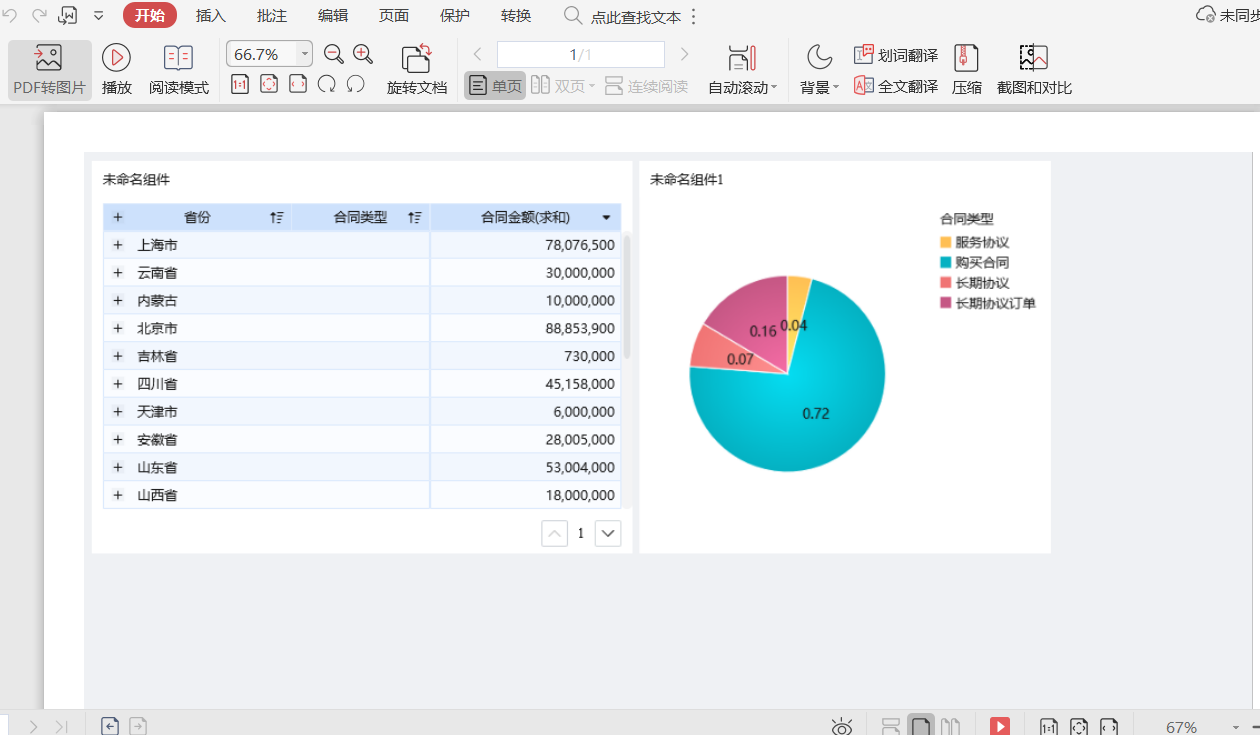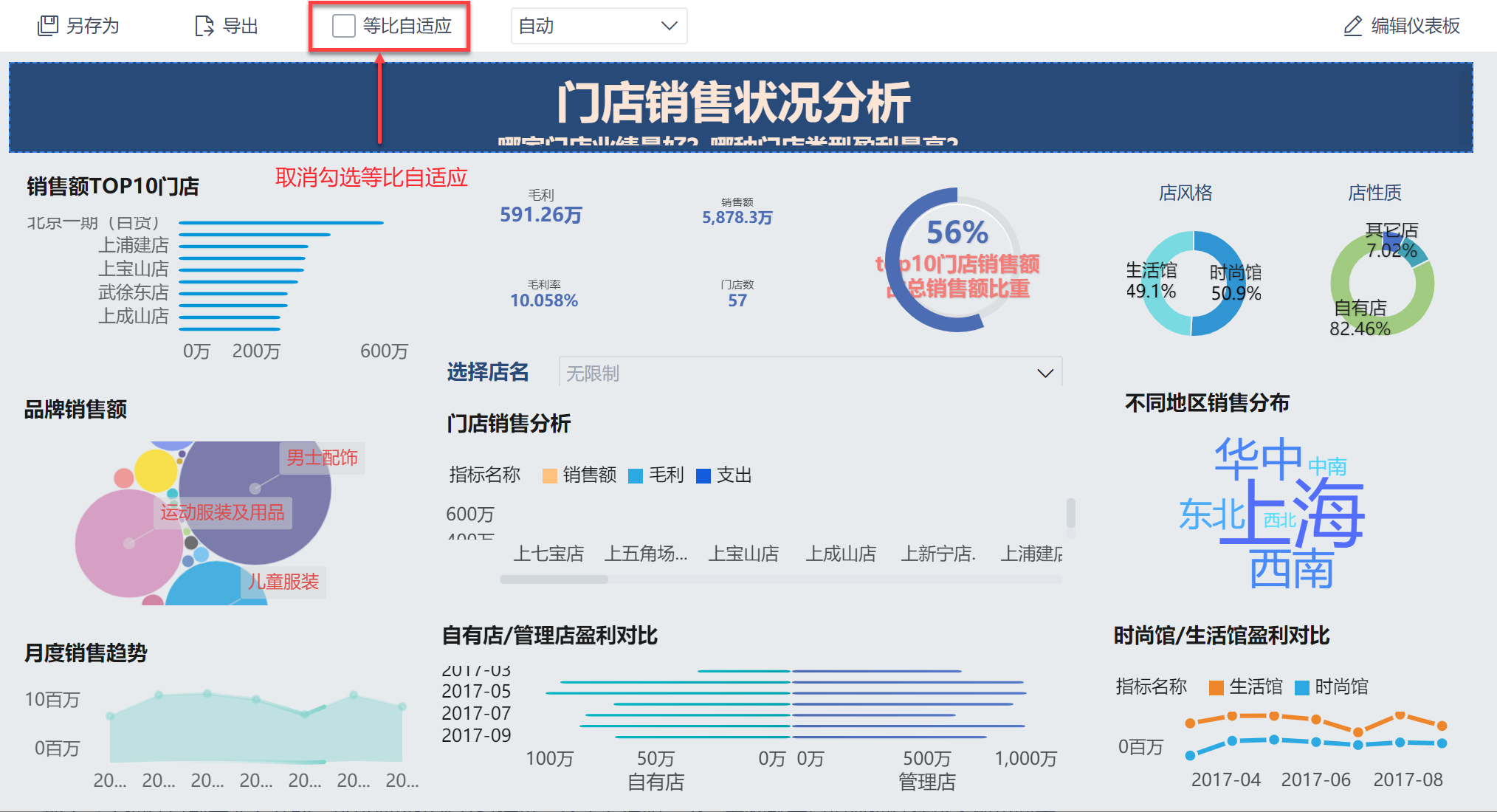1. 概述编辑
在线视频学习请参见: 仪表板导出
1.1 版本
| FineBI 版本 | JAR 包 |
|---|---|
| 5.1 | 2020-01-15 |
1.2 应用场景
当用户需要将仪表板导出,保存数据和图表,进行一些其他处理或报告使用的时候,可以用到 FineBI 的导出功能。
1.3 功能介绍
可以将仪表板挂载到目录后导出,也可在仪表板编辑界面导出。数据分析仪表板可以选择导出到 Excel 或者 PDF 中。
挂载到目录后导出,非管理员用户需要管理员开启目录导出权限才可以导出仪表板。如下图所示:
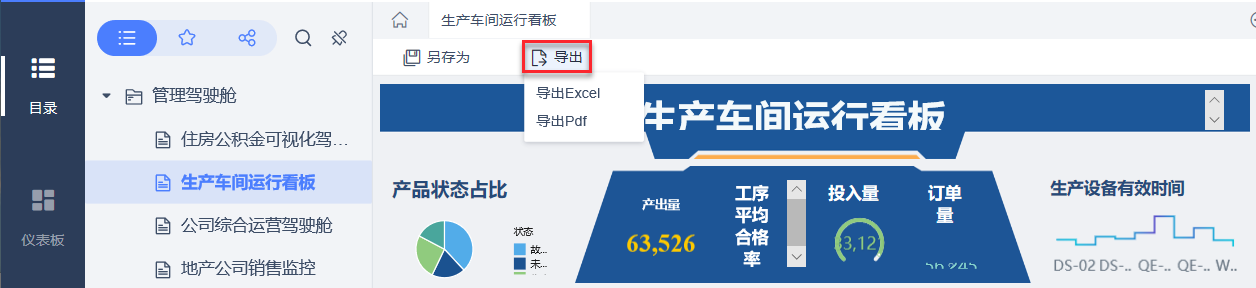
注:若需要对在模板编辑状态下、目录查看模板、首页查看模板、查看分享给我的模板都不能导出模板,包括全局导出和组件导出。
直接在仪表板编辑/预览页面导出,如下图所示:
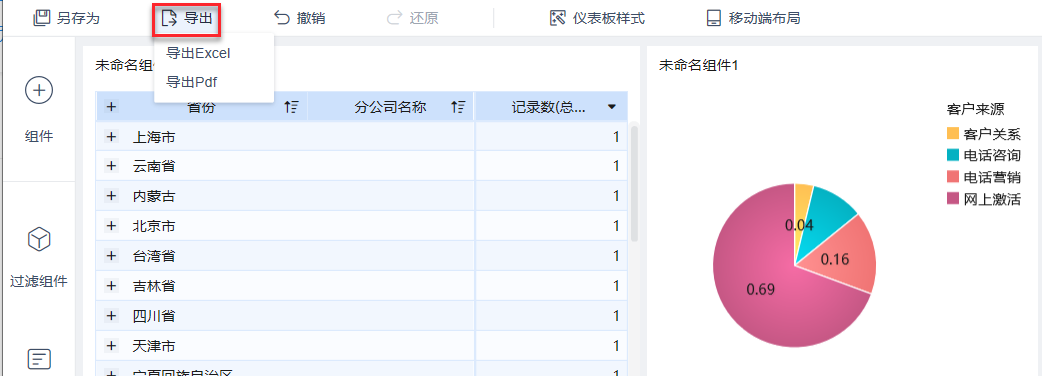
2. 准备工作编辑
3. 导出Excel编辑
3.1 操作步骤
1)点击导出>导出 Excel,如下图所示:
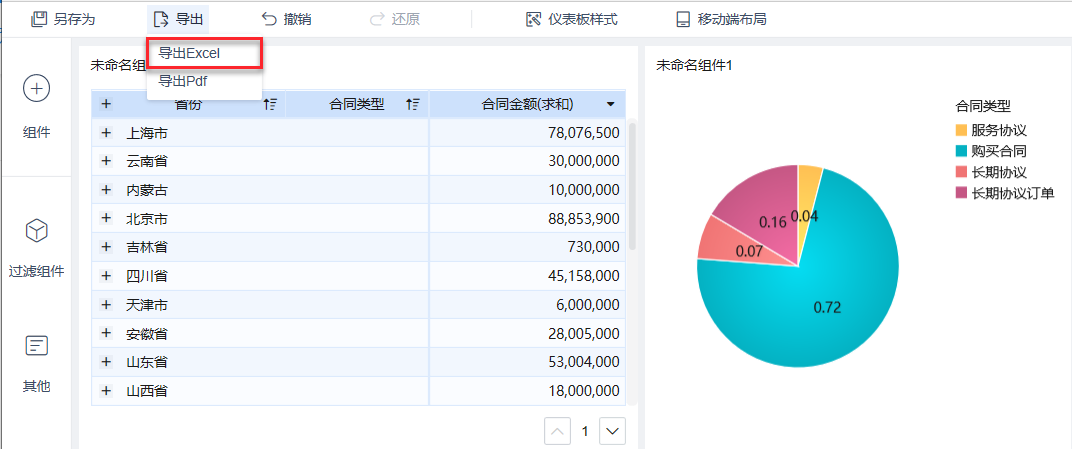
2)保存下载下来的excel文件。
3.2 Excel文件
选择导出 Excel 后,会生成 Excel文件,支持将整个数据分析模板的 dashboard 界面都导出到excel中。在导出的excel中,包含的sheet数量与组件数量有关。比如上面的仪表板包含两个组件,则导出的Excel包含三个sheet:1)表格组件Excel数据 2)图表组件Excel数据 3)仪表板整体页面。
3.2.1 单个组件明细数据页面
1)表格组件导出时,按展开所有维度节点后的形式展示。也包含组件设置的主题色和列宽。用户可以对导出的excel数据进行进一步加工汇总等操作,以满足其他使用需要。如下图所示:
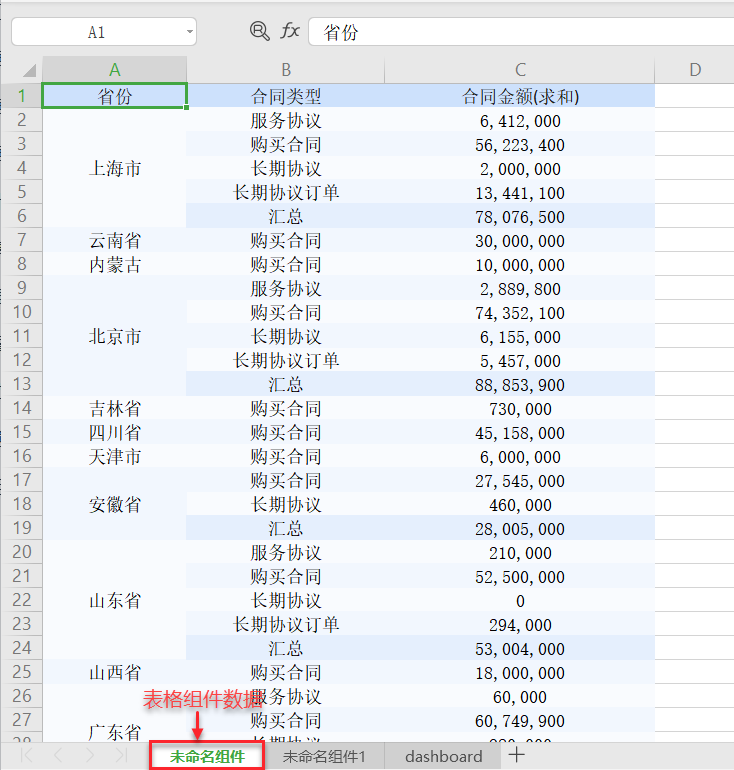
2)图表组件按照组件中所有维度聚合后的汇总结果会以明细形式导出并存储,如下图所示:
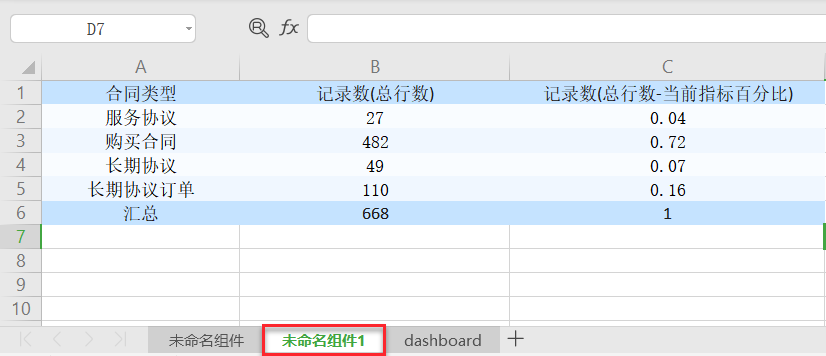
3)dashboard 页面中会包括各个组件图形效果,且布局完全按照PC端对应布局。如果界面上使用了各种过滤组件,那么对应导出时也会收到组件相应的过滤效果。即导出的内容都与当前用户所查看到的分析结果一致。如下图所示:
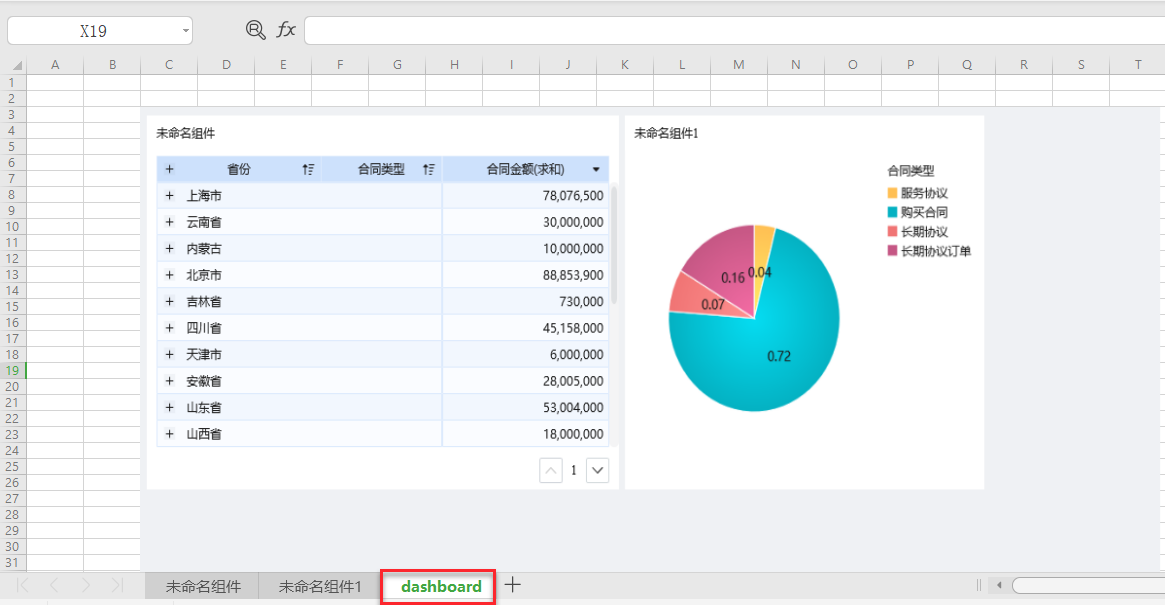
4. 导出PDF编辑
4.1 操作步骤
1)选择导出>导出Pdf,如下图所示:
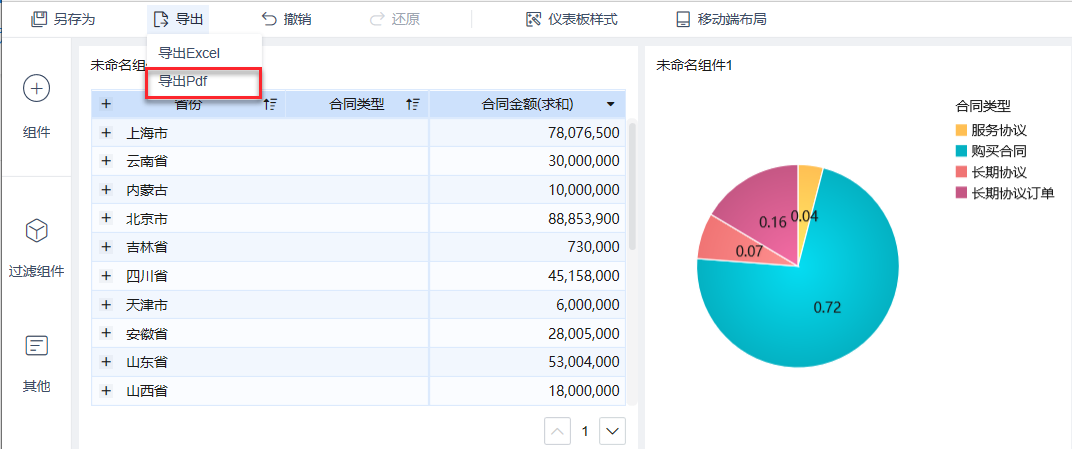
2)保存生成的 PDF 文件。
4.2 PDF文件
导出的 PDF 只会展示整体 dashboard 界面效果。该界面上图表等各组件位置会完全按照 PC 端布局展示,同时对应组件等过滤条件也会导出。即导出的效果就是用户在PC端看到的数据和图形对应效果。如下图所示: